ホームページ >システムチュートリアル >Windowsシリーズ >Win11 ハードディスク パーティションの結合チュートリアル
Win11 ハードディスク パーティションの結合チュートリアル
- WBOYWBOYWBOYWBOYWBOYWBOYWBOYWBOYWBOYWBOYWBOYWBOYWB転載
- 2024-01-07 11:17:542905ブラウズ
一部のユーザーは、ハードディスクにパーティションが多すぎるため、それほど多くのパーティションを作成する必要はないと感じています。そのため、win11 ハードディスク上のパーティションを結合する方法を知りたいと考えています。実際には、ディスクを入力するだけで済みます。管理するには、次のように、対応するパーティションを削除して拡張します。 立ち上がって試してください。
win11 ハードドライブ上のパーティションを結合する方法:
1. まず、「このコンピュータ」を右クリックし、「管理」を開きます
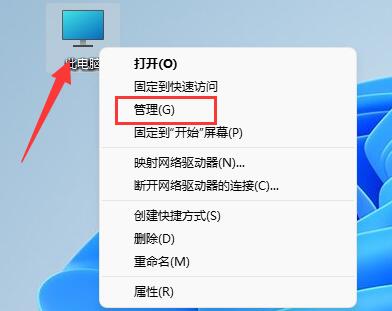
2. 左下隅にある [ディスクの管理] を開くをクリックします
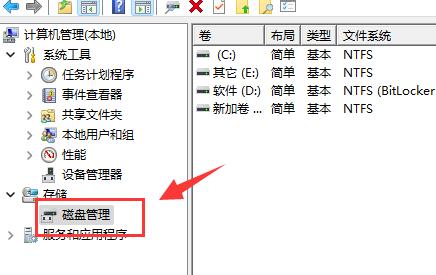
3. 結合する 2 つのパーティションのいずれかを右クリックし、[ボリュームの削除] を選択します
(削除すると、その中のファイルが失われますので、必ず事前にバックアップしてください)
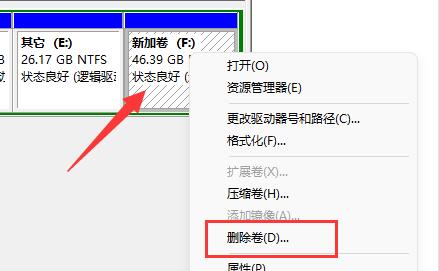
4. 次に、 をクリックします。ポップアップウィンドウで「はい」をクリックすると、ボリュームが削除されます。
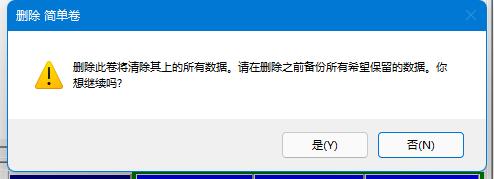
5. 削除後、その場所が利用可能なスペースになっていることがわかります。
6. この時点で、結合する必要がある別のパーティションを右クリックし、「ボリュームの拡張」をクリックします。
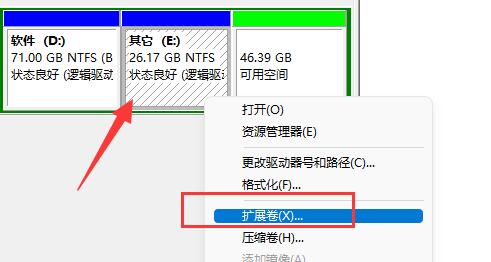
7. 結合するスペースを選択します。パーティションの結合が完了したことを確認するには、「完了」をクリックします。
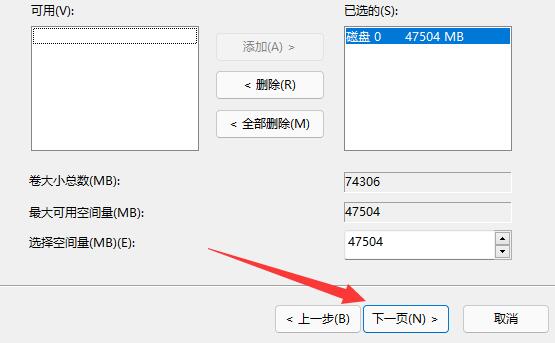
マージする 2 つのパーティションは隣接するパーティションである必要があることに注意してください。
以上がWin11 ハードディスク パーティションの結合チュートリアルの詳細内容です。詳細については、PHP 中国語 Web サイトの他の関連記事を参照してください。

